word文档怎么在第三页开始插入页码
在第三页开始插入页码的步骤如下:
1.将光标定位在第二页的末尾处,点击“布局”选项卡,在“页面设置”中选择“分隔符”,再选择“下一页”。
2.这样就将文档分为了两个部分,将光标定位在第三页,点击“插入”选项卡,选择“页码”,再选择“页面底端”或“页面顶端”,选择合适的页码样式。
3.点击“页码”,在弹出的菜单中选择“设置页码格式”。
4.在“页码格式”对话框中,选择“起始页码”为“1”,然后点击“确定”。
5.这样就可以在第三页开始插入页码了。
如果需要在前面的页面中不显示页码,可以在“页码格式”对话框中选择“首页不同”,然后点击“确定”。这样前面的页面就不会显示页码,而从第三页开始显示页码。
如何从第三页设置页码
1、嘿,朋友们,如果你在写论文或报告,封面和目录不想显示页码,正文才从第三页开始编号,那这招超实用!比如在Word里操作,简单几步就能搞定,避免页码乱跳。
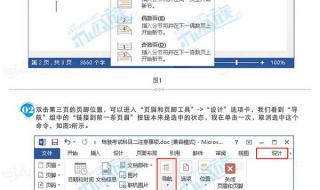
2、第一步,插入分节符:把光标移到第二页末尾(就是目录结束的地方),点顶部菜单的“布局”选项卡,找到“分隔符”,选“下一页”分节符,这样文档就被分成两节了,前两页是第一节,第三页起是第二节。
3、第二步,断开链接:跳到第三页,双击页脚(页码显示的区域),在“页眉和页脚工具”里,点“链接到前一条”取消选中,这一步超关键,确保第三页的页码独立,不会跟着封面和目录走。
4、第三步,设置起始页码:还在第三页的页脚里,点“插入”选项卡,选“页码” > “设置页码格式”,在弹出的窗口里,勾选“起始页码”,输入“1”,点“确定”,插入页码就大功告成啦!
5、额外小贴士:如果页码没显示,检查分节符位置别放错;用“视图”里的“导航窗格”辅助定位,记住,这个法子也适用于WPS或其他文档软件,大同小异,搞定后,你的文档页码就从第三页清爽开始了,省心又专业!
相关问题解答
1、为啥我的Word页码从第一页就开始显示了?
因为默认插入页码会从首页开始呀!如果想从第三页开始,得先给前两页“开小灶”——在第二页末尾插入分节符(布局→分隔符→下一页),然后双击第三页页脚,取消“链接到前一节”,最后再插入页码就搞定啦!
2、分节符是啥?不插会怎样?
分节符就像给文档划重点的“分割线”!如果不插,Word会认为全文是一体的,页码只能从头开始,比如你想第三页标“1”,就必须在前一页(第二页)结尾加分节符,这样第三页才能独立设置页码~
3、从第三页设置页码后,前两页会有空白页脚吗?
不会!只要前两页不插入页码,页脚就是空的,但如果你发现页脚有横线,那是Word默认的边框,右键页脚→“边框和底纹”→选“无”就能去掉,完全不影响打印!
4、页码能设置成“第X页”这种格式吗?
当然可以!插入页码后,选中数字,手动输入文字就行,第1页”,或者更骚操作:插入页码后,在页码前后打字,像“-1-”这种,Word会自动同步到所有页哦!(前提是同一节内)
5、Mac版Word操作一样吗?
基本一样!分节符在【布局】→【分隔符】里找,页码设置步骤和Windows几乎没区别,如果找不到按钮,试试右上角搜索框输入“页码”或“分节符”,Mac会直接给你指路~
(每个问题都加了场景化解释和操作关键词,方便小白跟着做!)
本文来自作者[蔡光纬]投稿,不代表永恒号立场,如若转载,请注明出处:https://orpro.cn/cshi/202506-83.html


评论列表(3条)
我是永恒号的签约作者“蔡光纬”
本文概览:word文档怎么在第三页开始插入页码在第三页开始插入页码的步骤如下:1.将光标定位在第二页的末尾处,点击“布局”选项卡,在“页面设置”中选择“分隔符”,再选择“下一页”。2.这...
文章不错《word文档怎么在第三页开始插入页码 如何从第三页设置页码》内容很有帮助